Vim 编辑技巧:专为高级用户设计
| 导读 | 毫无疑问, Vim 是一个很强大的文本编辑器。它提供了大量的特性,这意味着学习并记住 Vim 的所有功能实际上是不可能的。但是我们至少可以不断学习简单的方法来完成事情,从而随着时间的增长,我们使用编辑器的经验将会变得更好。 |
这篇文章是 Vim 用户指南系列文章中的一篇:
- Vim 初学者入门指南
- Vim 快捷键速查表
- 5 个针对有经验用户的 Vim 技巧
- 3 个针对高级用户的 Vim 编辑器实用技巧
请记住,在这篇文章中我们将讨论的一些 Vim 编辑器技巧是针对高级用户的。
注:如果你是第一次接触 Vim,你可以首先阅读我们的入门指南。对于已经使用过 Vim 编辑器的用户,我确信Vim 快捷键速查表将会对你很有帮助。如果你已经是一名有经验的用户,你可能对一些针对有经验用户的技巧比较感兴趣。
请注意文中提到的所有技巧绝大多数都是在简单、易于理解的代码环境中进行阐述的,因为它们在软件开发中确实很实用。但这并不意味着普通用户(非程序员、没有把 Vim 作为一般的文本编辑器)在他们的工作中用不到。
1、为文件设置特定的变量有时候,在一个特定文件中,你可能想把输入的制表符用空格代替,或者想要把源代码文件使用两个空格缩进,即便编辑器的默认缩进是四个空格。
基本上我们在这儿讨论对针对文件的的更改。 Vim 提供的这个特性允许你对一个指定的文件更改特定的设置。这个特性叫做 “模式行(Modeline)” 。
比如,如果你想把输入的每一个制表符(Tab)用空格代替,那么你只需要在文件的前几行或最后几行加入下面的模式行:
# vim: set expandtab:
如果想把默认缩进从 4 个空格变成 2 个空格,可以在源文件中添加下面的模式行:
// vim: noai:ts=2:sw=2
在使用模式行时,请记住下面这几个重要的点:
- 模式行只能添加在文件中的前五行或者最后五行。
- 为了使用模式行这个特性,必须在 .vimrc 文件中添加 :set modeline
- 在以 root 用户身份对文件进行编辑的时候该特性失效。
了解更多的信息,请阅读该特性的官方文档。
2、 关键字补全当你开始写的复杂代码越来越多或者开始在一个大的源文件上编辑时,你会遇到一些变量名字。有时,要记住所有的变量名字不太容易,所以当需要输入变量名字的时候,你通常从已经使用过的地方复制过来。
幸运的是,使用 Vim 你只需要输入变量的几个起始字母即可。在’插入模式’中,按Ctrl + n或者Ctrl + p可以得到一个匹配的关键词列表。 Ctrl + n用来插入下一个匹配词;Ctrl + p给出一个之前匹配的关键词列表。
下图是该特性的一个展示:
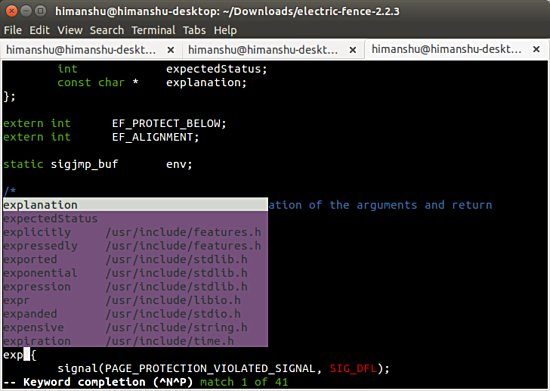
正如上面的屏幕截图清晰展示的那样,列表中也会出现其他源文件中包含的词。
3、 搜索假设你正在调试代码,其中一个需要做的工作是快速查看一个变量在一个文件中所有出现的地方。一个常用的方法是退出‘插入模式’,输入 /[变量名字]命令,按回车 ,然后返回‘插入模式’,使用n和p在关键字之间导航。
上面讲到的这种方法没毛病,但是还有一种更简单、更快捷的方法可以来完成这样的搜索。使用这种方法,首先你需要退出‘插入模式’,然后把光标移动到你想要搜索的词/变量下面,这并不费时。接下来,你只需要按Shift + *即可。
重复这样做,然后编辑器将会带你找到在文件中所有使用了这个词/变量的地方。
结论尽管是针对高级用户,但文章中讨论的这些技巧并不难理解,也比较容易使用。如果你具有一定的基础,那么你能够从中获益很多。不必多说,无论是任何新特性或观念,你需要勤于练习这些技巧才能够把它们变成一种习惯。
以上是Vim 编辑技巧:专为高级用户设计的详细内容。更多信息请关注PHP中文网其他相关文章!

热AI工具

Undresser.AI Undress
人工智能驱动的应用程序,用于创建逼真的裸体照片

AI Clothes Remover
用于从照片中去除衣服的在线人工智能工具。

Undress AI Tool
免费脱衣服图片

Clothoff.io
AI脱衣机

Video Face Swap
使用我们完全免费的人工智能换脸工具轻松在任何视频中换脸!

热门文章

热工具

记事本++7.3.1
好用且免费的代码编辑器

SublimeText3汉化版
中文版,非常好用

禅工作室 13.0.1
功能强大的PHP集成开发环境

Dreamweaver CS6
视觉化网页开发工具

SublimeText3 Mac版
神级代码编辑软件(SublimeText3)

热门话题
 vscode需要什么电脑配置
Apr 15, 2025 pm 09:48 PM
vscode需要什么电脑配置
Apr 15, 2025 pm 09:48 PM
VS Code 系统要求:操作系统:Windows 10 及以上、macOS 10.12 及以上、Linux 发行版处理器:最低 1.6 GHz,推荐 2.0 GHz 及以上内存:最低 512 MB,推荐 4 GB 及以上存储空间:最低 250 MB,推荐 1 GB 及以上其他要求:稳定网络连接,Xorg/Wayland(Linux)
 vscode 无法安装扩展
Apr 15, 2025 pm 07:18 PM
vscode 无法安装扩展
Apr 15, 2025 pm 07:18 PM
VS Code扩展安装失败的原因可能包括:网络不稳定、权限不足、系统兼容性问题、VS Code版本过旧、杀毒软件或防火墙干扰。通过检查网络连接、权限、日志文件、更新VS Code、禁用安全软件以及重启VS Code或计算机,可以逐步排查和解决问题。
 vscode 可以用于 mac 吗
Apr 15, 2025 pm 07:36 PM
vscode 可以用于 mac 吗
Apr 15, 2025 pm 07:36 PM
VS Code 可以在 Mac 上使用。它具有强大的扩展功能、Git 集成、终端和调试器,同时还提供了丰富的设置选项。但是,对于特别大型项目或专业性较强的开发,VS Code 可能会有性能或功能限制。
 vscode是什么 vscode是干什么用的
Apr 15, 2025 pm 06:45 PM
vscode是什么 vscode是干什么用的
Apr 15, 2025 pm 06:45 PM
VS Code 全称 Visual Studio Code,是一个由微软开发的免费开源跨平台代码编辑器和开发环境。它支持广泛的编程语言,提供语法高亮、代码自动补全、代码片段和智能提示等功能以提高开发效率。通过丰富的扩展生态系统,用户可以针对特定需求和语言添加扩展程序,例如调试器、代码格式化工具和 Git 集成。VS Code 还包含直观的调试器,有助于快速查找和解决代码中的 bug。
 VSCode怎么用
Apr 15, 2025 pm 11:21 PM
VSCode怎么用
Apr 15, 2025 pm 11:21 PM
Visual Studio Code (VSCode) 是一款跨平台、开源且免费的代码编辑器,由微软开发。它以轻量、可扩展性和对众多编程语言的支持而著称。要安装 VSCode,请访问官方网站下载并运行安装程序。使用 VSCode 时,可以创建新项目、编辑代码、调试代码、导航项目、扩展 VSCode 和管理设置。VSCode 适用于 Windows、macOS 和 Linux,支持多种编程语言,并通过 Marketplace 提供各种扩展。它的优势包括轻量、可扩展性、广泛的语言支持、丰富的功能和版
 notepad怎么运行java代码
Apr 16, 2025 pm 07:39 PM
notepad怎么运行java代码
Apr 16, 2025 pm 07:39 PM
虽然 Notepad 无法直接运行 Java 代码,但可以通过借助其他工具实现:使用命令行编译器 (javac) 编译代码,生成字节码文件 (filename.class)。使用 Java 解释器 (java) 解释字节码,执行代码并输出结果。
 Linux的主要目的是什么?
Apr 16, 2025 am 12:19 AM
Linux的主要目的是什么?
Apr 16, 2025 am 12:19 AM
Linux的主要用途包括:1.服务器操作系统,2.嵌入式系统,3.桌面操作系统,4.开发和测试环境。Linux在这些领域表现出色,提供了稳定性、安全性和高效的开发工具。
 git怎么查看仓库地址
Apr 17, 2025 pm 01:54 PM
git怎么查看仓库地址
Apr 17, 2025 pm 01:54 PM
要查看 Git 仓库地址,请执行以下步骤:1. 打开命令行并导航到仓库目录;2. 运行 "git remote -v" 命令;3. 查看输出中的仓库名称及其相应的地址。






